-
安装anaconda
最好不要安装到系统盘(C:\),优选考虑D:E:,安装完成后,在开始菜单中打开它,效果如下:
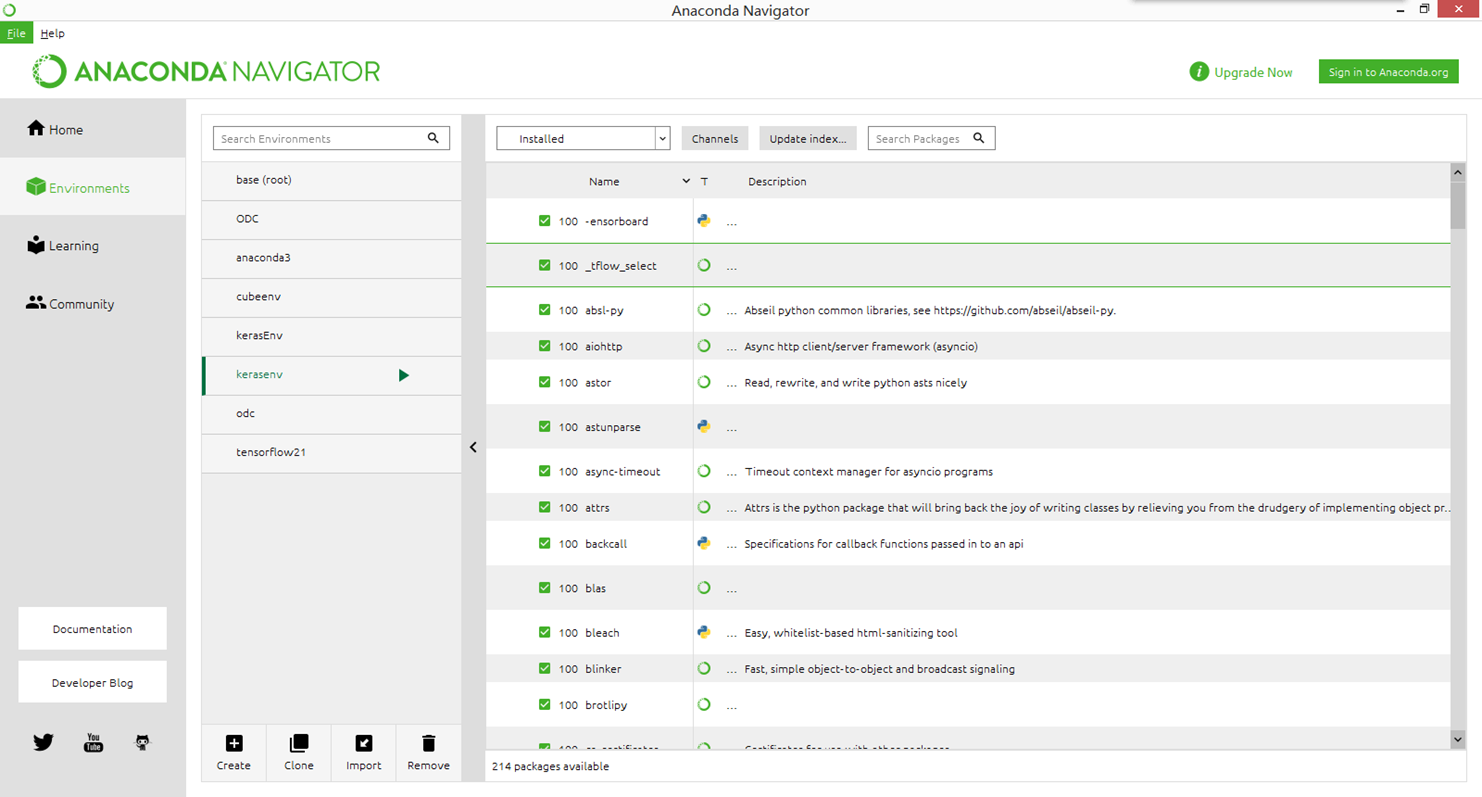
打开命令行窗口
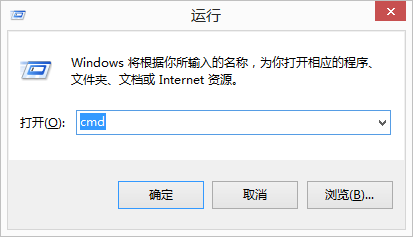
输入conda info,出现下面窗口说明安装成功。如果提示此命令不可用,有两种方法解决,一是切换到scripts路径,如anaconda安装在D:盘,在命令行的当前路径切换到D:\anaconda\scripts\后再执行此命令;第二个方法是把D:\anaconda3这一路径添加到系统环境变量中去。
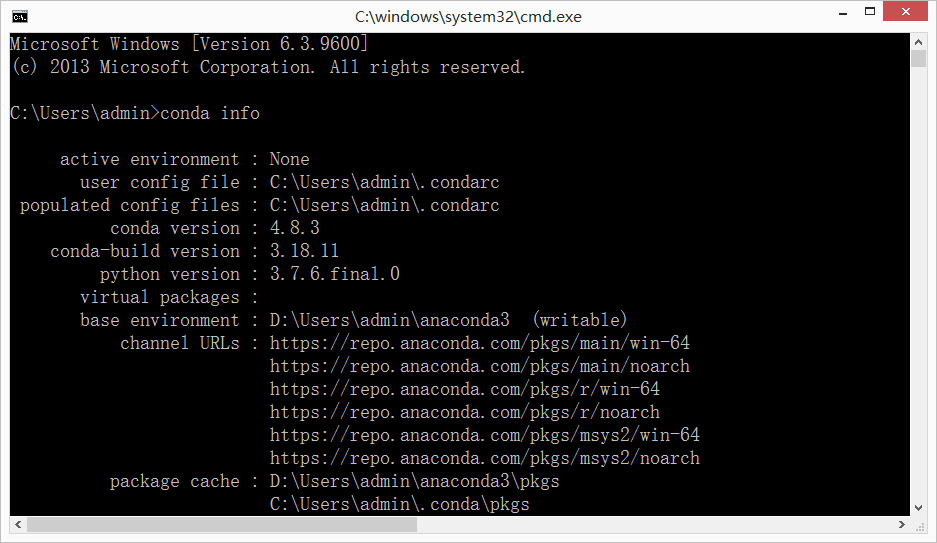
-
创建虚拟环境
在命令行中输入:conda create -n gisLab python=3.6
创建完成后,在命令中输入conda info -e
看下图中的倒数第五个虚拟环境,说明创建成功。

-
激活刚刚创建的虚拟环境
命令:activate gisLab
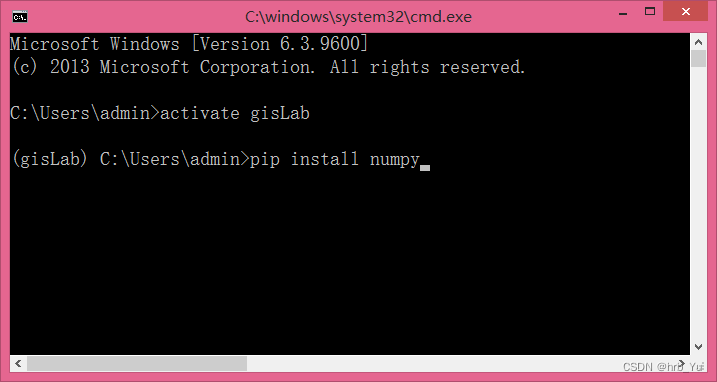
-
安装课程要用到的一些软件包,numpy ,matplotlib, opencv-python,Scipy,sklearn,要注意的是一定要在激活的虚拟环境下安装。
使用pip install 或conda install命令进行安装,具体如下图
pip install numpy 或conda install numpy
pip install matplotlib 或 conda install matplotlib
pip install opencv-python 或 conda install opencv-python
pip install Scipy 或 conda install Scipy
pip install sklearn 或conda sklearn
提示:安装opencv-python时,由于此软件包较大,可能会出现超时,请多尝试几次,如果仍然无法解决,就要考虑离线安装了。可在课堂上向老师咨询。
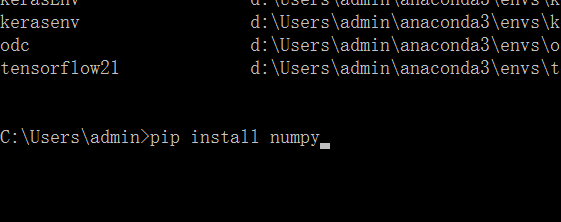
依次安装上述的软件包。
安装完成后使用命令:conda list查看是否成功,所有安装的软件都以列表形式出现。
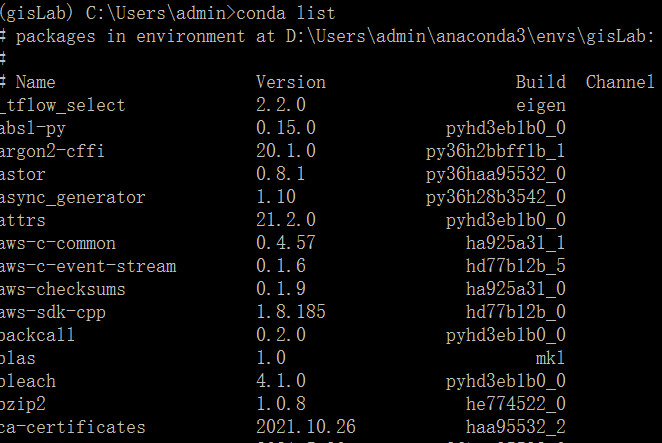
-
安装IDE,我们使用的是pycharm,下载地址:PyCharm: the Python IDE for Professional Developers by JetBrains
注意一定下载社区免费版,不要下载专业版(收费).

之后安装即可,不要安在系统盘。
打开Pycharm,界面如下:
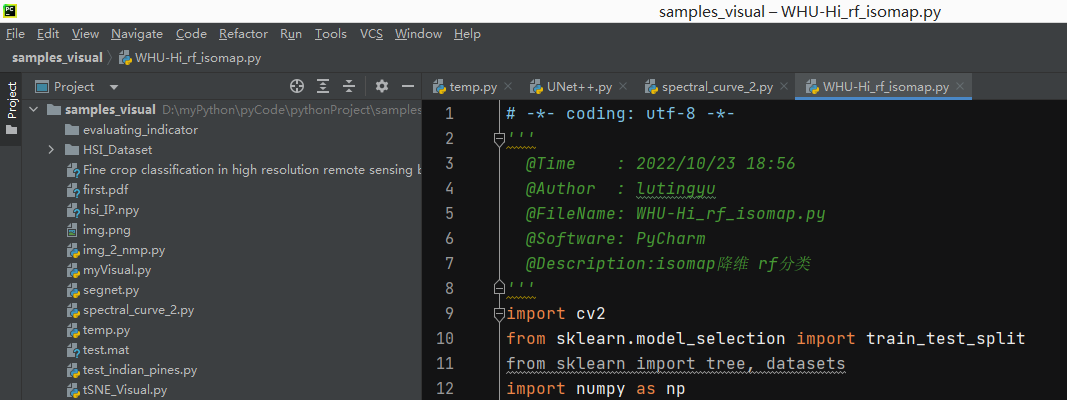






















 7万+
7万+

 被折叠的 条评论
为什么被折叠?
被折叠的 条评论
为什么被折叠?








